|
스마트 버스 컨트롤러 설치 가이드 .pdf |
문제해결
RGB LED 표시등은 버스 컨트롤러의 상태를 진단하는 데 사용할 수 있습니다. 전원이 켜진 직후 LED 표시등이 켜집니다. 정상적인 상황에서 표시되는 첫 번째 색상은 녹색입니다. 이는 버스 컨트롤러가 아직 4G를 통해 인터넷에 연결되지 않았 음을 나타냅니다. 인터넷 연결이 설정되면 파란색 또는 보라색을 표시하는 데 최소 2 분이 소요됩니다. 신호 수신에 따라 시간이 오래 걸릴 수 있으며 안테나가 제대로 고정되지 않았거나 GPS와 4G 안테나를 교체하면 색상이 전혀 변하지 않을 수 있습니다.
LED 표시등이 녹색에서 보라색으로 바뀌면 인터넷 연결이 설정되었지만 GPS 수신이되지 않았 음을 나타냅니다. 신호 수신에 따라 약간의 시간 (최초 부팅시 최대 30 분)이 소요됩니다. 최상의 신호를 얻으려면 GPS 안테나를 창 근처에 배치하고 금속 표면에 직접 두지 마십시오. 버스 컨트롤러 GPS가 위성으로 고정되면 LED 표시등이 파란색으로 바뀝니다. 이 상태에서 GPS 데이터는 5 초마다 수집됩니다. 때때로 LED는 GPS 신호 수신을 나타 내기 위해 파란색과 보라색 사이를 앞뒤로 전환 할 수 있습니다. GPS가 특히 고층 건물로 둘러싸인 지역에서 연속 신호를 획득하는 데 어려움을 겪을 수 있으므로 이는 정상입니다.
정상적인 상황에서는 LED가 빨간색으로 바뀌어야합니다. 이것은 오류를 나타내며 전원 재설정을 시도해야합니다. RED LED의 출현이 길거나 간헐적 인 경우 당사 지원팀에 문의하십시오.
디버그 포트로 문제 해결
보다 고급 진단을 위해 SSH를 통한 진단을위한 RJ45 디버그 포트 (아래 다이어그램에 동그라미 표시)가 있습니다. 디버그 포트의 이더넷 케이블을 컴퓨터에 연결합니다. Putty와 같은 SSH 클라이언트도 필요합니다 (https://www.chiark.greenend.org.uk/~sgtatham/putty/latest.html)이 컴퓨터에 설치되었습니다.

컴퓨터의 이더넷 IP 주소는 특정 서브넷이있는 개인 네트워크 주소로 구성되어야합니다. 192.168.3.x 버스 컨트롤러와 통신합니다. Windows에서이 작업을 수행하려면 다음으로 이동하십시오. 네트워크 및 인터넷 설정 선택하고 어댑터 옵션 변경.
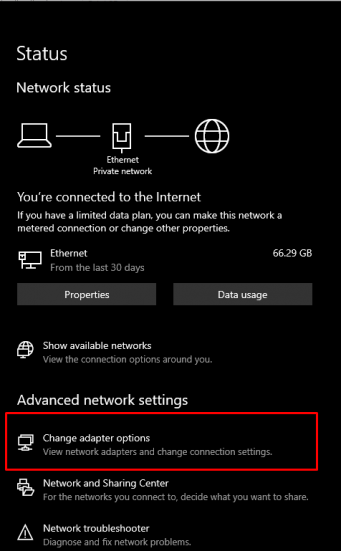
이더넷 인터페이스를 마우스 오른쪽 버튼으로 클릭하고 속성.
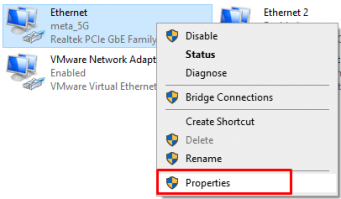
이더넷 속성에서 4 인터넷 프로토콜 버전 (TCP / IPv4) 선택 속성.
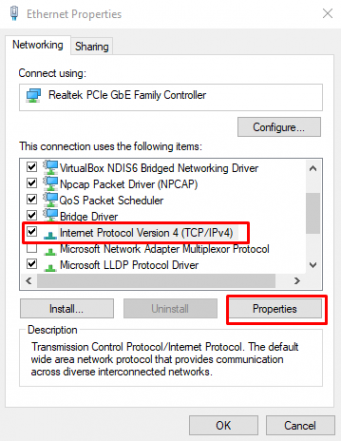
다음 IP 주소 설정을 입력하고 저장하십시오. IP 설정을 원래대로 되돌려 야하는 경우 나중에 복원 할 수 있도록 어딘가에 저장하십시오.
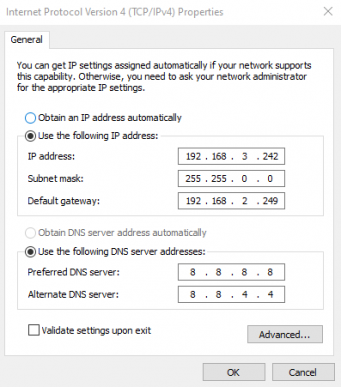
다음으로, Putty와 SSH를 다음에서 버스 컨트롤러의 IP 주소로 엽니 다. 192.168.2.249. 이 작업을 직접 수행하는 경우 FootfallCam 지원에서 로그인 자격 증명을 얻거나 도움이 필요하면 당사에 문의하십시오.
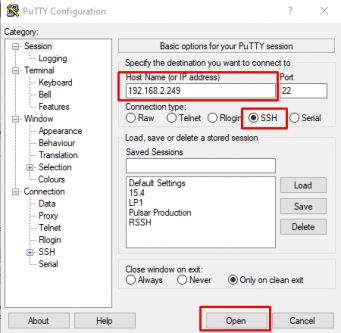
버스 컨트롤러에 로그인 한 후 다음 명령을 입력하여 모든 중요한 프로세스가 실행 중인지 확인합니다 (보안상의 이유로 일부 프로세스 이름은 숨겨 짐).
sudo monit 요약
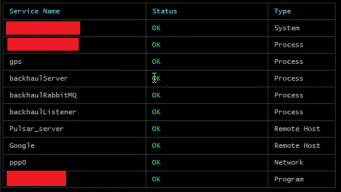
이러한 프로세스 중 하나라도 FAIL 상태 인 경우 추가 진단을 위해 지원 팀에 문의하십시오. 그렇지 않으면 버스 컨트롤러가 예상대로 작동해야합니다.



